文章目录
三维场景的基本要素
1.灯光
在三维渲染场景中,可以有多个灯光的存在,灯光和相机是三维渲染场景的必备要素,如果没有指定的话,vtkRenderer会自动创建默认的灯光和相机。在VTK里用类vtkLight来表示渲染场景中的灯光,与现实中的灯光类似,VTK中的vtkLight实例也可以打开、关闭,设置灯光的颜色,照射位置(焦点)、灯光所在的位置、强度等。
vtkLight可以分为位置灯光(也叫聚光灯)和方向灯光。
位置灯光:即光源位置在渲染场景中的某个位置,可以指定灯光的衰减值、锥角等;
方向灯光:即指光源位置在无穷远,可以认为光线是平行的,比如自然界中的太阳光。光源的位置和焦点的连线定义光线的方向。默认的vtkLight为方向灯光。
vtkLight提供了一系列方法来设置光源的位置、颜色、类型和强度等。以下是 vtkLight 的一些常用方法。
位置与方向:
SetPosition(double x, double y, double z):设置光源的位置。
GetPosition():获取光源的位置,返回一个三元组(x, y, z)。
SetFocalPoint(double x, double y, double z):设置光源的焦点位置,即光线指向的方向。
GetFocalPoint():获取光源的焦点位置。
颜色与亮度:
SetColor(double r, double g, double b):设置光源的颜色,参数为 RGB 值(范围 0-1)。
GetColor():获取光源的颜色,返回 RGB 三元组。
SetIntensity(double intensity):设置光源的亮度(强度),值范围通常为 0 到 1。
GetIntensity():获取光源的亮度(强度)值。
光源类型:
SetLightTypeToHeadlight():将光源类型设置为"头灯",光源总是朝向相机,无论位置如何变化。
SetLightTypeToCameraLight():将光源类型设置为"相机光源",光源位置与相机位置一致,随相机移动。
SetLightTypeToSceneLight():将光源类型设置为"场景光源",光源位于场景中的固定位置。
GetLightType():获取当前光源的类型。
衰减:
SetAttenuationValues(double constant, double linear, double quadratic):设置光源的衰减系数,分别控制常数、线性和二次衰减因子。
GetAttenuationValues():获取光源的衰减系数。
开关控制:
SwitchOn() / SwitchOff():开启或关闭光源。
SetSwitch(bool on):直接设置光源是否开启,true 表示开启,false 表示关闭。
GetSwitch():获取光源的开关状态,返回布尔值。
阴影设置:
SetShadowAttenuation(double attenuation):设置光源阴影的衰减值,用于控制阴影的强度。
GetShadowAttenuation():获取阴影的衰减值。
其他常用方法:
DeepCopy(vtkLight *light):复制另一个光源的属性到当前光源。
SetConeAngle(double angle):设置聚光灯的角度,仅在聚光灯模式下生效。
SetExponent(double exponent):设置聚光灯的光强指数,指数越大,光照越集中。
以下是一个使用 vtkLight 的示例,展示了如何在 VTK 场景中创建和设置光源的属性。该示例创建了一个简单的场景,包括一个立方体和一个自定义光源,并演示如何设置光源的位置、颜色、类型等。
cpp
#include <vtkSmartPointer.h>
#include <vtkCubeSource.h>
#include <vtkPolyDataMapper.h>
#include <vtkActor.h>
#include <vtkRenderer.h>
#include <vtkRenderWindow.h>
#include <vtkRenderWindowInteractor.h>
#include <vtkGenericOpenGLRenderWindow.h>
#include <vtkLight.h>
QtVTKDemo::QtVTKDemo(QWidget *parent)
: QMainWindow(parent)
{
ui.setupUi(this);
this->setFixedSize(800, 600);
QSurfaceFormat::setDefaultFormat(QVTKOpenGLNativeWidget::defaultFormat());
// 创建渲染器、渲染窗口和交互器
vtkSmartPointer<vtkRenderer> renderer = vtkSmartPointer<vtkRenderer>::New();
vtkSmartPointer<vtkGenericOpenGLRenderWindow> renderWindow = vtkSmartPointer<vtkGenericOpenGLRenderWindow>::New();
renderWindow->AddRenderer(renderer);
// 创建一个立方体
vtkSmartPointer<vtkCubeSource> cubeSource = vtkSmartPointer<vtkCubeSource>::New();
// 创建映射器并连接立方体数据
vtkSmartPointer<vtkPolyDataMapper> cubeMapper = vtkSmartPointer<vtkPolyDataMapper>::New();
cubeMapper->SetInputConnection(cubeSource->GetOutputPort());
// 创建演员并设置映射器
vtkSmartPointer<vtkActor> cubeActor = vtkSmartPointer<vtkActor>::New();
cubeActor->SetMapper(cubeMapper);
// 将立方体添加到渲染器中
renderer->AddActor(cubeActor);
// 创建光源
vtkSmartPointer<vtkLight> light = vtkSmartPointer<vtkLight>::New();
// 设置光源的位置、焦点、颜色和亮度
light->SetPosition(1.0, 1.0, 1.0); // 设置光源位置
light->SetFocalPoint(0.0, 0.0, 0.0); // 设置光源焦点,使光源指向立方体中心
light->SetColor(1.0, 1.0, 1.0); // 设置光源颜色为白色
light->SetIntensity(0.8); // 设置光源强度为0.8
// 设置光源类型为场景光源(固定在场景中的位置,不随相机移动)
light->SetLightTypeToSceneLight();
// 将光源添加到渲染器
renderer->AddLight(light);
// 设置渲染器背景颜色
renderer->SetBackground(0.1, 0.1, 0.1); // 深灰色背景
// 开始渲染和交互
ui.openGLWidget->setRenderWindow(renderWindow);
}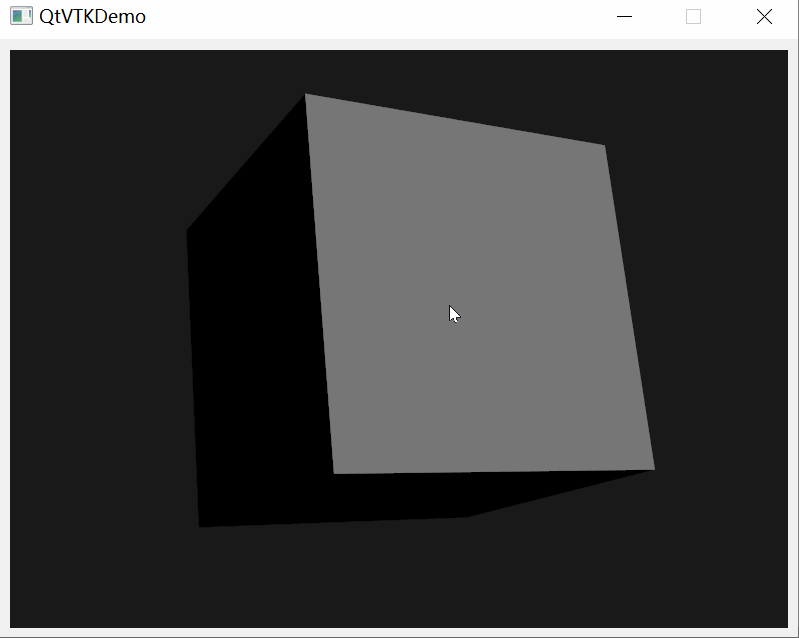
注意:因为Render里可以有多个灯光,所以VTK提供的接口是AddLight()而不是SetLight()。
2.相机
在VTK中,相机(vtkCamera)是一个用于控制三维场景中视角的对象,相机在VTK的3D渲染中扮演着重要的角色,因为它决定了观察者如何看待场景。相机的位置、朝向和投影方式可以通过vtkCamera类来控制。相机投影示意图如下所示:

从上图可以看出与相机投影相关的要素主要有以下几个:
相机位置:相机所处的位置,用vtkCamera::SetPosition()方法设置。
相机焦点:用vtkCamera::SetFocusPoint()方法设置,默认的焦点位置在世界坐标系的原点。
朝上方向:朝上方向即哪个方向为相机朝上的方向。就好比直立看东西,方向为头朝上,看到的东西也是直立的。如果倒立看东西,这时方向为头朝下,看到的东西就是倒立的。相机位置、相机焦点和朝上方向三个因素确定了相机的实际方向,即确定相机的视图。
投影方向:相机位置到相机焦点的向量方向即为投影方向。
投影方法:该要素用于确定Actor是如何映射到像平面的。vtkCamera定义了两种投影方法;一种是正交投影,也叫平行投影,即进入相机的光线与投影方向是平行的;另一种是透视投影,即所有光线相交于一点。该投影方法最符合人类眼睛对于景物所产生的近大远小的视觉习惯。
视角:透视投影时需要指定相机的视角(View Angle),默认的视角大小为30度,可以用vtkCamera::SetViewAngle()方法设置。
前后裁剪平面:裁剪平面与投影方向相交,一般与投影方向也是垂直的,裁剪平面主要用于评估Actor与相机距离的远近,只有在前后裁剪平面之间的Actor才是可见的。裁剪平面的位置可以用vtkCamera:SetClippingRange()方法设置。
以下是一个使用 vtkCamera的示例
cpp
#include <vtkSmartPointer.h>
#include <vtkCubeSource.h>
#include <vtkPolyDataMapper.h>
#include <vtkActor.h>
#include <vtkRenderer.h>
#include <vtkRenderWindow.h>
#include <vtkRenderWindowInteractor.h>
#include <vtkGenericOpenGLRenderWindow.h>
#include <vtkLight.h>
#include <vtkCamera.h>
QtVTKDemo::QtVTKDemo(QWidget *parent)
: QMainWindow(parent)
{
ui.setupUi(this);
this->setFixedSize(800, 600);
QSurfaceFormat::setDefaultFormat(QVTKOpenGLNativeWidget::defaultFormat());
// 创建渲染器、渲染窗口和交互器
vtkSmartPointer<vtkRenderer> renderer = vtkSmartPointer<vtkRenderer>::New();
// 创建并设置相机
vtkSmartPointer<vtkCamera> camera = vtkSmartPointer<vtkCamera>::New();
camera->SetPosition(10, 10, 10); // 设置摄像机的位置坐标。默认位置是 (0, 0, 1)。
camera->SetFocalPoint(0, 0, 0); // 设置摄像机的焦点,即摄像机所看的目标点位置。
camera->SetViewAngle(40); // 设置视角(视场角),角度以度数表示,通常在30到45度之间。视角决定了摄像机的视野范围。
camera->SetClippingRange(0.1, 1000); // 设置近裁剪平面和远裁剪平面。该函数控制显示的最近和最远距离。(设置裁剪平面范围为 0.1 到 1000)
camera->SetViewUp(0, 1, 0); // 设置视上方向,通常用于控制摄像机的"上"方向。(设置摄像机上方向为 (0, 1, 0))
renderer->SetActiveCamera(camera);
vtkSmartPointer<vtkGenericOpenGLRenderWindow> renderWindow = vtkSmartPointer<vtkGenericOpenGLRenderWindow>::New();
renderWindow->AddRenderer(renderer);
// 创建一个立方体
vtkSmartPointer<vtkCubeSource> cubeSource = vtkSmartPointer<vtkCubeSource>::New();
// 创建映射器并连接立方体数据
vtkSmartPointer<vtkPolyDataMapper> cubeMapper = vtkSmartPointer<vtkPolyDataMapper>::New();
cubeMapper->SetInputConnection(cubeSource->GetOutputPort());
// 创建演员并设置映射器
vtkSmartPointer<vtkActor> cubeActor = vtkSmartPointer<vtkActor>::New();
cubeActor->SetMapper(cubeMapper);
// 将立方体添加到渲染器中
renderer->AddActor(cubeActor);
// 创建光源
vtkSmartPointer<vtkLight> light = vtkSmartPointer<vtkLight>::New();
// 设置光源的位置、焦点、颜色和亮度
light->SetPosition(1.0, 1.0, 1.0); // 设置光源位置
light->SetFocalPoint(0.0, 0.0, 0.0); // 设置光源焦点,使光源指向立方体中心
light->SetColor(1.0, 1.0, 1.0); // 设置光源颜色为白色
light->SetIntensity(0.8); // 设置光源强度为0.8
// 设置光源类型为场景光源(固定在场景中的位置,不随相机移动)
light->SetLightTypeToSceneLight();
// 将光源添加到渲染器
renderer->AddLight(light);
// 设置渲染器背景颜色
renderer->SetBackground(0.1, 0.1, 0.1); // 深灰色背景
renderWindow->SetSize(600, 600); // 设置渲染窗口大小
// 开始渲染和交互
ui.openGLWidget->setRenderWindow(renderWindow);
}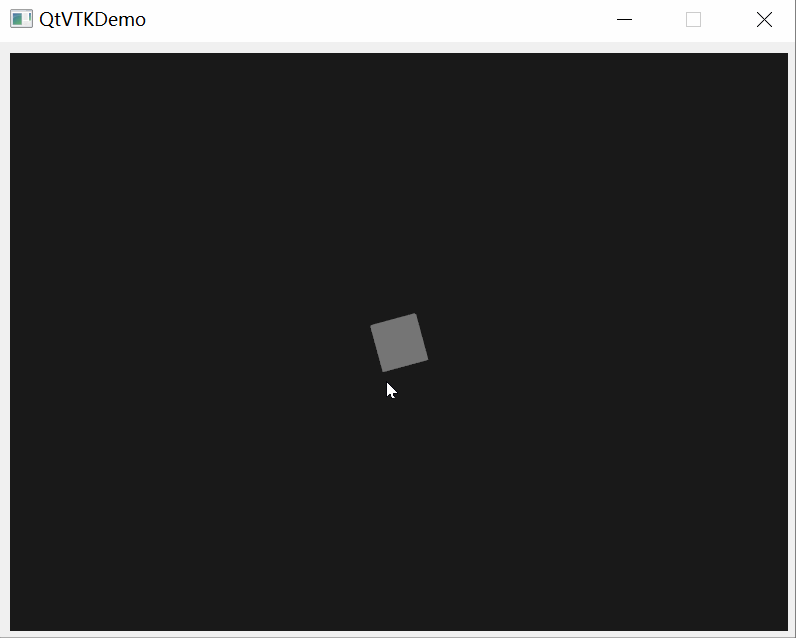
另外vtkCamera 类中的 Dolly()、Roll()、Azimuth()、Yaw()、Elevation()、Pitch() 和 Zoom() 函数提供了丰富的摄像机视角调整选项,允许你通过不同的方式调整摄像机的位置、旋转角度和缩放比例。
vtkCamera运动方向示意图

Dolly(double value): 用于沿视线方向拉近或拉远视图,值大于1会拉近,小于1会拉远。Dolly() 影响摄像机和焦点的相对距离,改变场景的纵深感。
Roll(double angle):沿摄像机视线方向旋转摄像机,使画面有"滚动"效果。通常用于模拟摄像机在视线方向上的滚动旋转。
Azimuth(double angle):绕摄像机的垂直轴(Y轴)旋转视角,相当于左右旋转视图。用于改变水平方向的视角。
Yaw(double angle):Yaw() 和 Azimuth() 类似,都是绕 Y 轴旋转,但它直接影响摄像机的方向而不是整个视图。通常用于改变摄像机的指向。
Elevation(double angle):绕 X 轴旋转摄像机视角,改变垂直方向的视角,类似于仰视或俯视场景。
Pitch(double angle):Pitch() 和 Elevation() 类似,绕 X 轴旋转摄像机,但直接影响摄像机的指向而非视图。
Zoom(double factor):用于缩放视图,影响摄像机的视角大小。factor 值大于1会放大,小于1会缩小。
以下示例展示如何结合使用这些函数来调整摄像机的视角
cpp
vtkSmartPointer<vtkCamera> camera = vtkSmartPointer<vtkCamera>::New();
camera->SetPosition(0, 0, 10); // 设置摄像机位置
camera->SetFocalPoint(0, 0, 0); // 设置摄像机焦点
camera->Dolly(1.2); // 拉近视图
camera->Roll(45); // 视线滚动45度
camera->Azimuth(30); // 水平旋转30度
camera->Yaw(20); // 绕Y轴旋转20度
camera->Elevation(15); // 垂直旋转15度
camera->Pitch(10); // 绕X轴旋转10度
camera->Zoom(1.5); // 放大视图1.5倍从上述可以看出,Dolly 和 Zoom 都用于拉近或拉远视图,但 Dolly 更适合产生真实的深度感;Roll 适合调整画面旋转感(滚动);Azimuth 和 Elevation 改变视角的水平方向和垂直方向,Yaw 和 Pitch 改变摄像机的方向而不影响场景整体视图。
3.颜色
颜色是Actor重要的属性之一。VTK采用RGB和HSV两种颜色系统来描述颜色。
RGB颜色系统由三个颜色分量:红色(R)、绿色(G)、和蓝色(B)的组合表示,在VTK里,这三个分量的取值范围都是0~1,(0, 0, 0)表示黑色,(1, 1, 1)表示白色。vtkProperty::SetColor(r, g, b)采用的就是RGB颜色系统设置颜色属性值。
HSV颜色系统同样也是由三个分量来决定颜色,它们分别是:色相(Hue),表示颜色的基本属性,就是通常所说的颜色名称,如红色、黄色;饱和度,是指颜色的纯度,其值越高则越纯;值(Value,也就是强度Intensity或者亮度Bright),值为0通常表示的是黑色,值为1表示的是最亮的颜色。这三个分量的取值范围0~1。类vtkLookupTable提供了HSV颜色系统设置的方法。
(1).设置颜色属性
可以直接在渲染的对象上设置颜色属性,包括:
Actor的颜色设置:通过actor->GetProperty()->SetColor()来设置一个对象的颜色。
边界颜色和透明度:使用SetEdgeColor()和SetOpacity()等方法对渲染物体的边界颜色和透明度进行控制。
环境光、漫反射和镜面反射颜色:通过SetAmbientColor()、SetDiffuseColor()、SetSpecularColor()等方法来设置材质的反射特性。
以下是一个简单的VTK示例,用于演示颜色属性设置,包括颜色、边界颜色、透明度、环境光、漫反射和镜面反射等:
cpp
#include <vtkSmartPointer.h>
#include <vtkPolyDataMapper.h>
#include <vtkActor.h>
#include <vtkRenderer.h>
#include <vtkRenderWindow.h>
#include <vtkGenericOpenGLRenderWindow.h>
#include <vtkSphereSource.h>
#include <vtkProperty.h>
QtVTKDemo::QtVTKDemo(QWidget *parent)
: QMainWindow(parent)
{
ui.setupUi(this);
this->setFixedSize(800, 600);
QSurfaceFormat::setDefaultFormat(QVTKOpenGLNativeWidget::defaultFormat());
// 创建渲染器、渲染窗口和交互器
vtkSmartPointer<vtkRenderer> renderer = vtkSmartPointer<vtkRenderer>::New();
vtkSmartPointer<vtkGenericOpenGLRenderWindow> renderWindow = vtkSmartPointer<vtkGenericOpenGLRenderWindow>::New();
renderWindow->AddRenderer(renderer);
// 创建一个球体数据源
vtkSmartPointer<vtkSphereSource> sphereSource = vtkSmartPointer<vtkSphereSource>::New();
sphereSource->SetRadius(5.0);
// 将球体数据映射到几何数据
vtkSmartPointer<vtkPolyDataMapper> sphereMapper = vtkSmartPointer<vtkPolyDataMapper>::New();
sphereMapper->SetInputConnection(sphereSource->GetOutputPort());
// 创建演员并设置映射器
vtkSmartPointer<vtkActor> sphereActor = vtkSmartPointer<vtkActor>::New();
sphereActor->SetMapper(sphereMapper);
// 设置颜色属性
sphereActor->GetProperty()->SetColor(0.1, 0.6, 0.8); // 设置球体颜色(RGB: 浅蓝色)
sphereActor->GetProperty()->SetEdgeColor(0.0, 0.0, 0.0); // 设置边界颜色(黑色)
sphereActor->GetProperty()->EdgeVisibilityOn(); // 开启边界显示
sphereActor->GetProperty()->SetOpacity(0.7); // 设置透明度(0.0 = 全透明,1.0 = 不透明)
sphereActor->GetProperty()->SetAmbientColor(0.2, 0.2, 0.2); // 设置环境光颜色
sphereActor->GetProperty()->SetDiffuseColor(0.1, 0.6, 0.8); // 设置漫反射颜色
sphereActor->GetProperty()->SetSpecularColor(1.0, 1.0, 1.0); // 设置镜面反射颜色(白色)
sphereActor->GetProperty()->SetSpecular(0.5); // 镜面反射强度
sphereActor->GetProperty()->SetSpecularPower(30.0); // 镜面反射的光泽度
// 将立方体添加到渲染器中
renderer->AddActor(sphereActor);
// 设置渲染器背景颜色
renderer->SetBackground(0.1, 0.1, 0.1); // 深灰色背景
renderWindow->SetSize(600, 600); // 设置渲染窗口大小
// 开始渲染和交互
ui.openGLWidget->setRenderWindow(renderWindow);
}
(2).设置颜色映射
在VTK中,颜色映射是将标量数据映射到颜色的一种方式,常用于对科学数据的可视化。颜色映射可以使用vtkLookupTable或者vtkColorTransferFunction来实现。
cpp
#include <vtkSmartPointer.h>
#include <vtkPolyDataMapper.h>
#include <vtkActor.h>
#include <vtkRenderer.h>
#include <vtkRenderWindow.h>
#include <vtkGenericOpenGLRenderWindow.h>
#include <vtkSphereSource.h>
#include <vtkProperty.h>
#include <vtkFloatArray.h>
#include <vtkLookupTable.h>
#include <vtkPointData.h>
QtVTKDemo::QtVTKDemo(QWidget *parent)
: QMainWindow(parent)
{
ui.setupUi(this);
this->setFixedSize(800, 600);
QSurfaceFormat::setDefaultFormat(QVTKOpenGLNativeWidget::defaultFormat());
// 创建渲染器、渲染窗口和交互器
vtkSmartPointer<vtkRenderer> renderer = vtkSmartPointer<vtkRenderer>::New();
vtkSmartPointer<vtkGenericOpenGLRenderWindow> renderWindow = vtkSmartPointer<vtkGenericOpenGLRenderWindow>::New();
renderWindow->AddRenderer(renderer);
// 创建一个球体数据源
vtkSmartPointer<vtkSphereSource> sphereSource = vtkSmartPointer<vtkSphereSource>::New();
/*
作用:设置球体在水平(绕Z轴)方向的分段数量。
参数:传入一个整数值,表示沿着球体赤道平分的分段数量。
影响:增大 ThetaResolution 值会使球体在水平方向上更光滑细腻,但会增加计算量和渲染时间。
*/
sphereSource->SetThetaResolution(30); // 会将球体的水平方向分成 30 个分段。
/*
作用:设置球体在垂直方向的分段数量,从南极到北极。
参数:传入一个整数值,表示沿着球体从底到顶(南极到北极)平分的分段数量。
影响:增大 PhiResolution 值会使球体在垂直方向上更加平滑,同样会增加计算和渲染成本。
*/
sphereSource->SetPhiResolution(30); // 会将球体的垂直方向分成 30 个分段。
/*
低分辨率:SetThetaResolution(10) 和 SetPhiResolution(10) 将创建一个较粗糙的球体,因为分段少。
高分辨率:SetThetaResolution(50) 和 SetPhiResolution(50) 会生成一个非常光滑的球体,但计算量和渲染成本也会增加。
SetThetaResolution 和 SetPhiResolution 的值越大,球体的外观越平滑,细节越丰富,但会带来更高的计算开销。
*/
sphereSource->Update();
// 创建一个标量数据数组,将标量数据与球体的顶点关联
vtkSmartPointer<vtkFloatArray> scalars = vtkSmartPointer<vtkFloatArray>::New();
for (vtkIdType i = 0; i < sphereSource->GetOutput()->GetNumberOfPoints(); ++i)
{
scalars->InsertNextValue(static_cast<float>(i % 100) / 100.0); // 模拟生成标量数据
}
sphereSource->GetOutput()->GetPointData()->SetScalars(scalars);
// 创建颜色映射表(Lookup Table)
vtkSmartPointer<vtkLookupTable> lookupTable = vtkSmartPointer<vtkLookupTable>::New();
lookupTable->SetNumberOfTableValues(256); // 设置颜色表的大小
lookupTable->SetRange(0.0, 1.0); // 标量值的范围
lookupTable->Build();
// 设置颜色映射的渐变(如从蓝色到红色)
for (int i = 0; i < 256; ++i) {
double r = static_cast<double>(i) / 255.0;
double b = 1.0 - r;
lookupTable->SetTableValue(i, r, 0.0, b); // 渐变从蓝色到红色
}
// 将球体数据映射到几何数据
vtkSmartPointer<vtkPolyDataMapper> sphereMapper = vtkSmartPointer<vtkPolyDataMapper>::New();
sphereMapper->SetInputConnection(sphereSource->GetOutputPort());
sphereMapper->SetLookupTable(lookupTable); // 设置映射表
sphereMapper->SetScalarRange(0.0, 1.0); // 设置标量数据的范围,映射到颜色表
// 创建演员并设置映射器
vtkSmartPointer<vtkActor> sphereActor = vtkSmartPointer<vtkActor>::New();
sphereActor->SetMapper(sphereMapper);
// 设置颜色属性
sphereActor->GetProperty()->SetColor(0.1, 0.6, 0.8); // 设置球体颜色(RGB: 浅蓝色)
sphereActor->GetProperty()->SetEdgeColor(0.0, 0.0, 0.0); // 设置边界颜色(黑色)
sphereActor->GetProperty()->EdgeVisibilityOn(); // 开启边界显示
sphereActor->GetProperty()->SetOpacity(0.7); // 设置透明度(0.0 = 全透明,1.0 = 不透明)
sphereActor->GetProperty()->SetAmbientColor(0.2, 0.2, 0.2); // 设置环境光颜色
sphereActor->GetProperty()->SetDiffuseColor(0.1, 0.6, 0.8); // 设置漫反射颜色
sphereActor->GetProperty()->SetSpecularColor(1.0, 1.0, 1.0); // 设置镜面反射颜色(白色)
sphereActor->GetProperty()->SetSpecular(0.5); // 镜面反射强度
sphereActor->GetProperty()->SetSpecularPower(30.0); // 镜面反射的光泽度
// 将立方体添加到渲染器中
renderer->AddActor(sphereActor);
// 设置渲染器背景颜色
renderer->SetBackground(0.1, 0.1, 0.1); // 深灰色背景
renderWindow->SetSize(600, 600); // 设置渲染窗口大小
// 开始渲染和交互
ui.openGLWidget->setRenderWindow(renderWindow);
}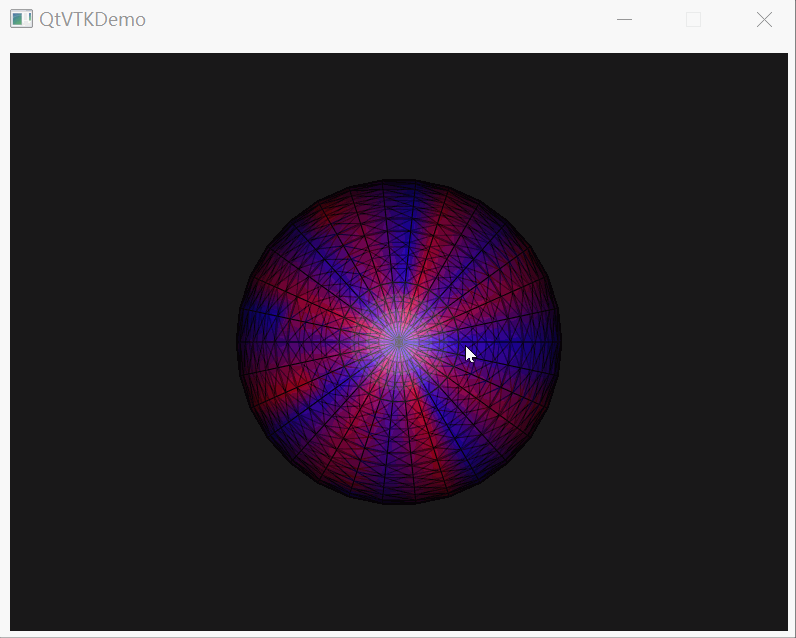
上述代码中创建了一个vtkFloatArray并为球体的每个顶点设置了一个标量值。这里是模拟数据,将每个顶点的标量值设置为i % 100 / 100.0。vtkLookupTable:创建了一个颜色映射表,并为其设置范围为0.0到1.0。然后通过一个循环为颜色表中的每个值设置一个渐变颜色,从蓝色到红色。将颜色表设置到vtkPolyDataMapper的映射器上,并使用SetScalarRange方法来指定标量数据的范围,使其映射到颜色表中。最后创建渲染窗口和交互器,将颜色映射应用到的球体显示在窗口中。
在计算机图形学中,RGB颜色模型用于表示颜色,其中 R(红)、G(绿)、B(蓝) 三个通道的组合决定最终的颜色。
RGB每个通道的取值范围为:
0 到 255:通常用于8位色深的颜色表示(即0-255范围的整数)。这个范围是最常见的 RGB 表示法,适用于图像处理、计算机显示器、网页设计等。
0.0 到 1.0:用于归一化的浮点表示法(即0.0-1.0的浮点数)。在计算机图形学和许多绘图库(例如 OpenGL、VTK)中常用这种表示法。0.0表示最小强度(无光),1.0表示最大强度(全亮)。
通过不同强度的 RGB 值组合可以生成不同的颜色。例如:
(255, 0, 0) 或 (1.0, 0.0, 0.0):纯红色
(0, 255, 0) 或 (0.0, 1.0, 0.0):纯绿色
(0, 0, 255) 或 (0.0, 0.0, 1.0):纯蓝色
(255, 255, 255) 或 (1.0, 1.0, 1.0):白色(所有通道全亮)
(0, 0, 0) 或 (0.0, 0.0, 0.0):黑色(所有通道关闭)
在编程中,可以方便地将0-255范围的 RGB 值转换为0.0-1.0的归一化形式。例如:
cpp
double normalizedR = r / 255.0;
double normalizedG = g / 255.0;
double normalizedB = b / 255.0;4.纹理映射
纹理映射是创建逼真效果的强大的图形工具,它的原理是渲染时把二维的图像贴到物体的表面上,根据二维图像渲染出丰富多彩的效果,所以叫纹理贴图。纹理映射需要三个要素:待贴图的表面、纹理映射以及纹理坐标。其中纹理映射在VTK中就是vtkImageData的数据集,而纹理坐标则用于控制纹理图在表面的位置。
cpp
#include <vtkSmartPointer.h>
#include <vtkSphereSource.h>
#include <vtkPolyDataMapper.h>
#include <vtkActor.h>
#include <vtkRenderer.h>
#include <vtkRenderWindow.h>
#include <vtkRenderWindowInteractor.h>
#include <vtkGenericOpenGLRenderWindow.h>
#include <vtkPNGReader.h>
#include <vtkTexture.h>
QtVTKDemo::QtVTKDemo(QWidget *parent)
: QMainWindow(parent)
{
ui.setupUi(this);
this->setFixedSize(800, 600);
QSurfaceFormat::setDefaultFormat(QVTKOpenGLNativeWidget::defaultFormat());
// 创建渲染器、渲染窗口和交互器
vtkSmartPointer<vtkRenderer> renderer = vtkSmartPointer<vtkRenderer>::New();
vtkSmartPointer<vtkGenericOpenGLRenderWindow> renderWindow = vtkSmartPointer<vtkGenericOpenGLRenderWindow>::New();
renderWindow->AddRenderer(renderer);
// 创建球体数据源
vtkSmartPointer<vtkSphereSource> sphereSource = vtkSmartPointer<vtkSphereSource>::New();
sphereSource->SetThetaResolution(30);
sphereSource->SetPhiResolution(30);
sphereSource->Update();
// 加载纹理图像
vtkSmartPointer<vtkPNGReader> pngReader = vtkSmartPointer<vtkPNGReader>::New();
pngReader->SetFileName("VTKDemo.png");
vtkSmartPointer<vtkTexture> texture = vtkSmartPointer<vtkTexture>::New();
texture->SetInputConnection(pngReader->GetOutputPort());
// 创建映射器并连接立方体数据
vtkSmartPointer<vtkPolyDataMapper> sphereMapper = vtkSmartPointer<vtkPolyDataMapper>::New();
sphereMapper->SetInputConnection(sphereSource->GetOutputPort());
// 创建演员并设置映射器
vtkSmartPointer<vtkActor> sphereeActor = vtkSmartPointer<vtkActor>::New();
sphereeActor->SetMapper(sphereMapper);
sphereeActor->SetTexture(texture);
// 将立方体添加到渲染器中
renderer->AddActor(sphereeActor);
// 设置渲染器背景颜色
renderer->SetBackground(0.1, 0.1, 0.1); // 深灰色背景
// 开始渲染和交互
ui.openGLWidget->setRenderWindow(renderWindow);
}针对不同的图像格式,VTK 提供了不同的读取类:
JPEG 文件:使用 vtkJPEGReader。
PNG 文件:使用 vtkPNGReader。
TIFF 文件:使用 vtkTIFFReader。